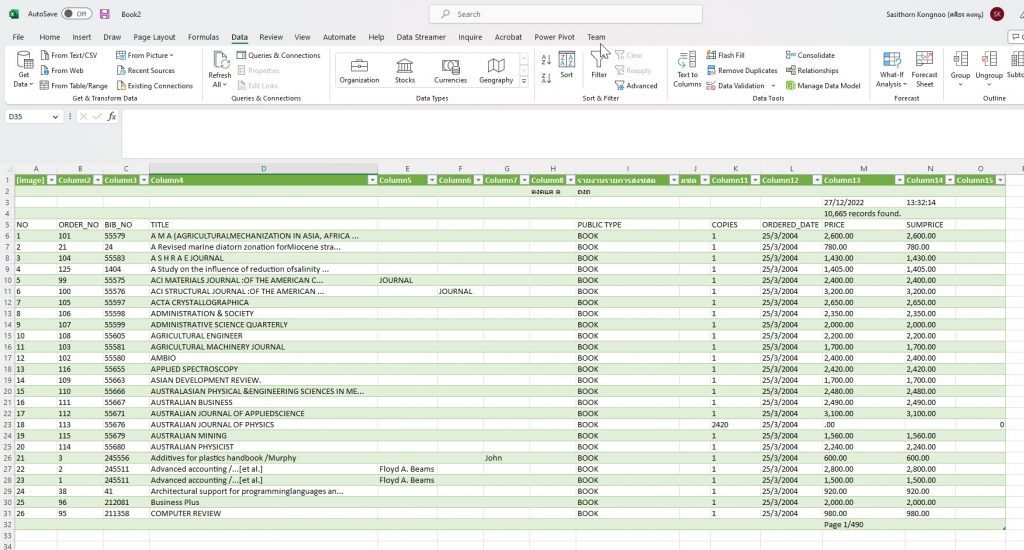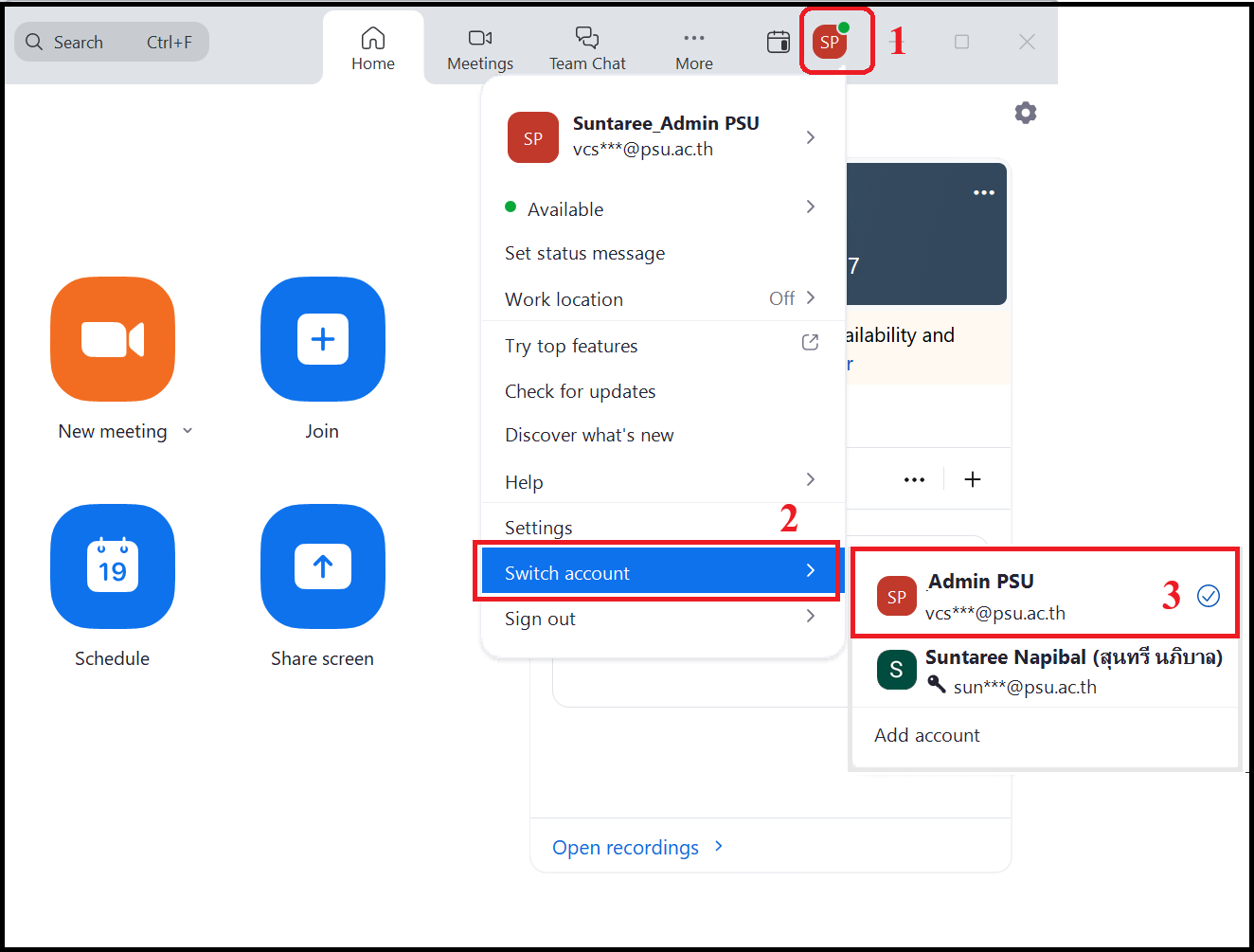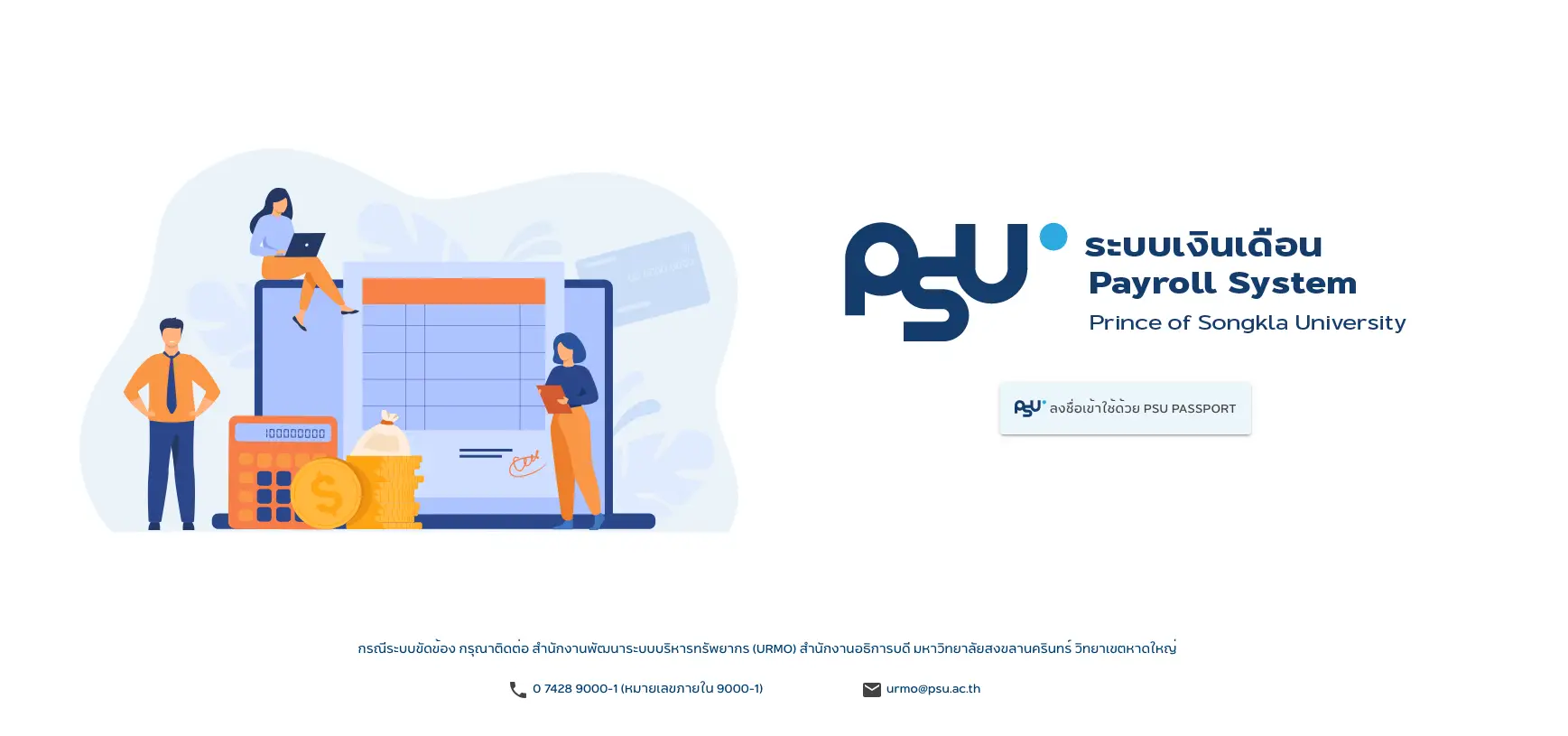บ่อยครั้งที่เราต้องการนำข้อมูลจากตารางในไฟล์ PDF มาคำนวณหรือนำไปใช้วิเคราะห์ต่อใน Excel และมักจะพบปัญหาเวลา copy ข้อมูลมาใส่ใน Excel แล้ว Format ต่าง ๆ ของข้อมูลไม่ได้ดั่งใจ
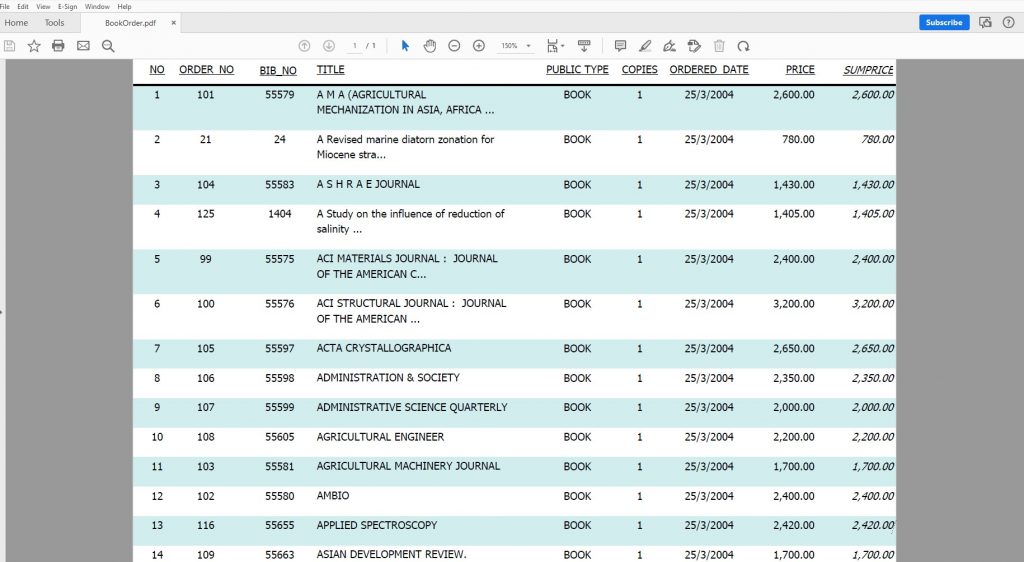
เมื่อทำการคลุมและ Ctrl + C เพื่อ Copy
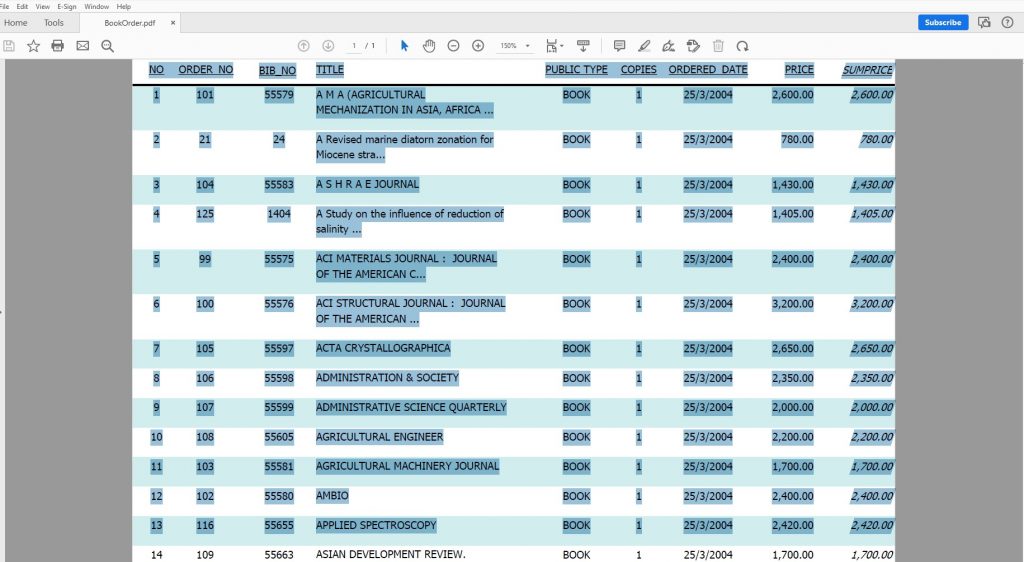
นำมาวางไว้ที่ไฟล์ Excel Ctrl+V แล้วพบว่าข้อมูลที่วางลงไปมันไม่เป็นระเบียบเหมือนต้นฉบับ (เละเทะหนักมาก…)
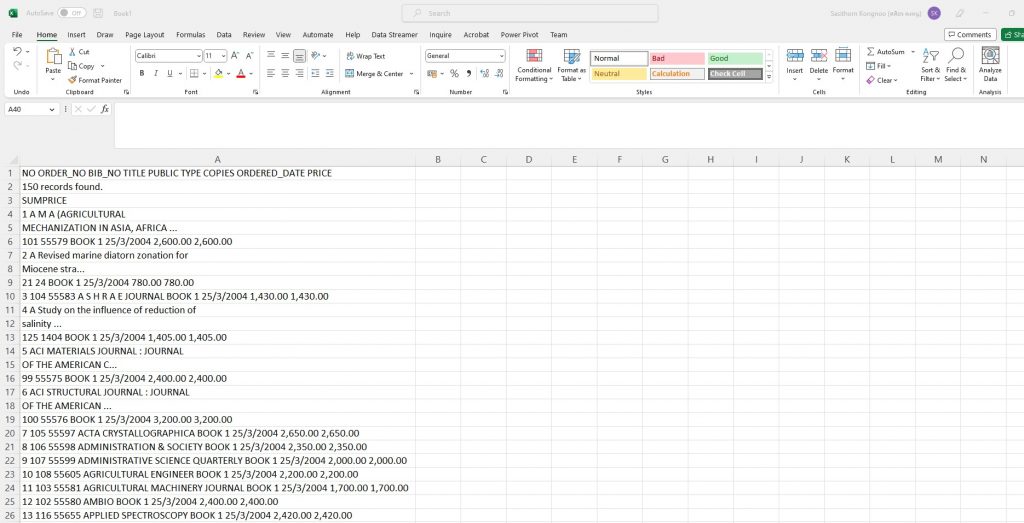
เราสามารถแก้ไขปัญหานี้ ได้ด้วยเครื่องมือที่ชื่อว่า Power Query ใน Excel โดยคำสั่งนี้จะมีใน Excel เวอร์ชัน (Excel 365, 2021) เป็นต้นไป
วิธีการคือ……ไปที่แถบเมนู Data ซึ่ง Excel เวอร์ชันใหม่ๆ จะมี คำสั่ง From File >> From PDF
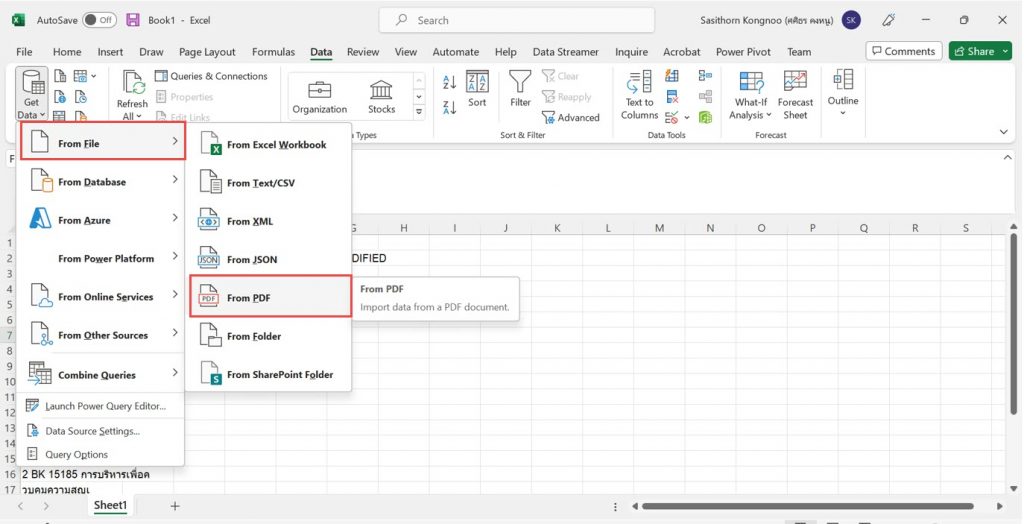
ให้เลือกไฟล์ PDF ที่เราต้องการ Import เข้าสู่ Excel
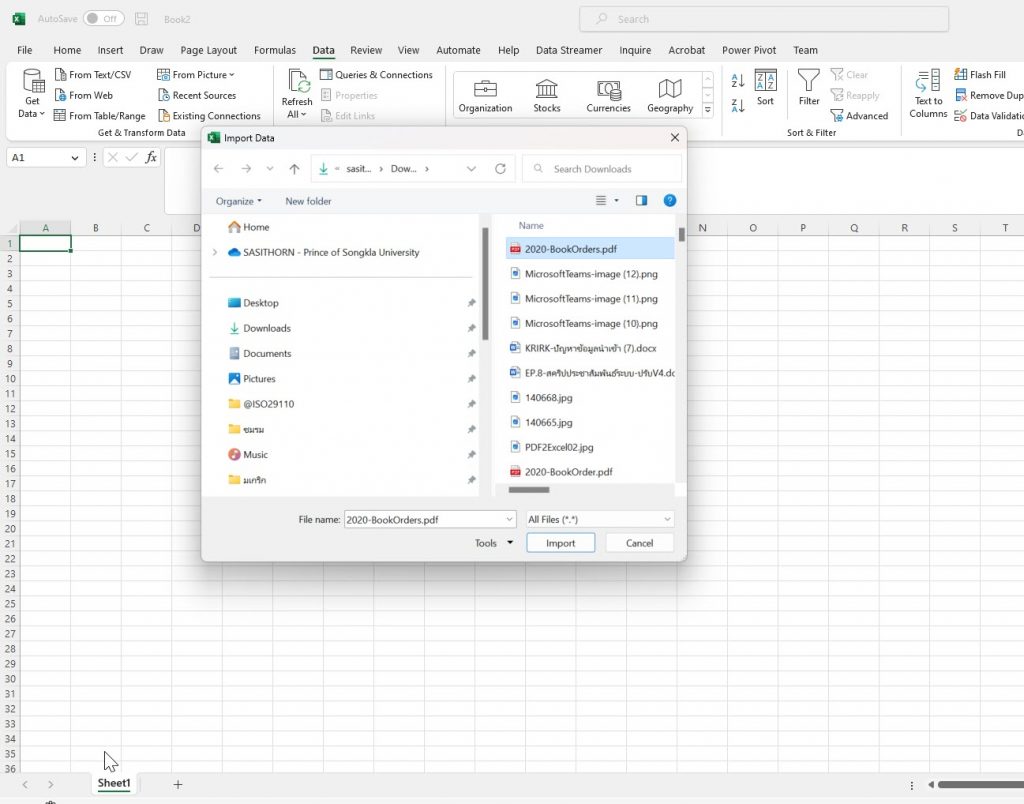
เมื่อนำเข้ามาแล้ว… Excel จะให้เลือกว่าเราจะแสดงข้อมูลจากตารางในหน้าไหน หรือจะแสดงข้อมูลทั้งหมดในหน้าไหน หากข้อมูลที่ได้มาพร้อมใช้งาน เราสามารถเลือกที่ละหน้าหรือหลายๆหน้า โดยคลิกที่ Select multiple items มาแสดงใน Excel ได้
ตัวอย่างไฟล์ PDF ที่ใช้มี 1 หน้า เมื่อเลือก Page001 แล้วให้คลิกที่ Load >> Load เพื่อนำข้อมูลมาแสดงในรูปแบบตาราง
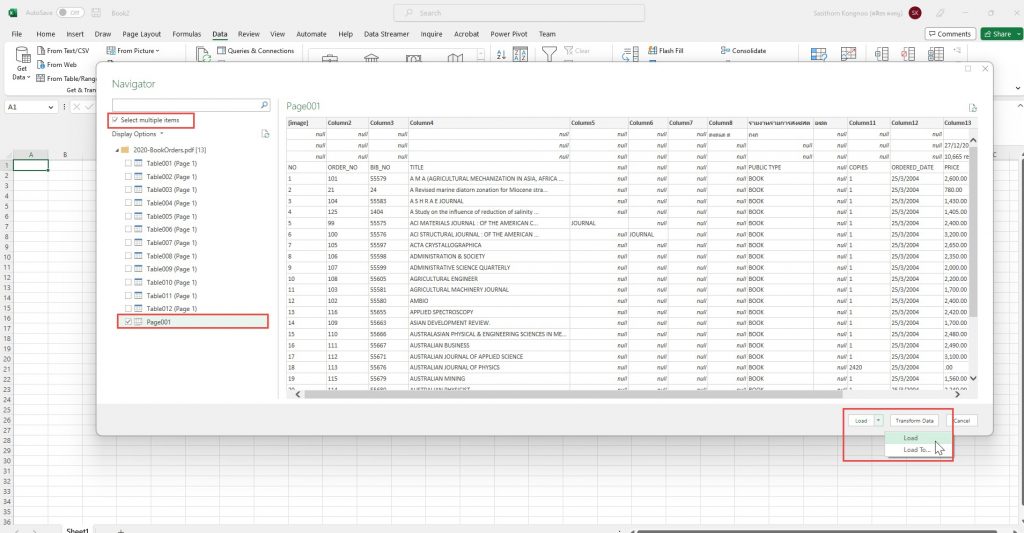
Wow… เพียงเท่านี้ Excel ของเราก็จะแสดงข้อมูลจากไฟล์ PDF มาเป็นตารางงามตา…พร้อมปรับแก้เพื่อใช้งานต่อไปได้